标签:term 下载 str target apache目录 start cmd 参数 命令
1.首先安装memcached安装包。
首先下载memcached,下载地址 (我下载的是 64位系统 1.4.4版本)
下载好了以后,放到随便一个硬盘位置比如 D:\memcached
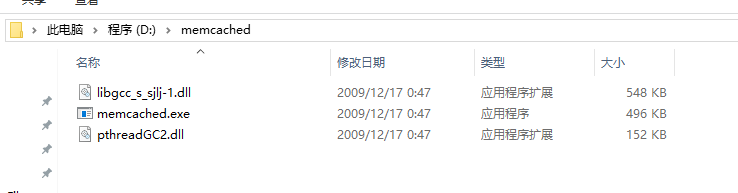
然后打开CMD命令窗口输入 输入"D:\memcached\memcached.exe -d install"安装

再输入"D:\memcached\memcached.exe -d start"开启服务

设置Memcache缓存大小和端口
Memcache的默认启动时的参数可能不满足实际生产环境的需要,于是就想到直接修改windows服务的启动参数,操作如下:
打开注册表,找到:HKEY_LOCAL_MACHINE\SYSTEM\CurrentControlSet\Services\memcached Server
其中的ImagePath项的值为: D:\memcached\memcached.exe -d runservice
改成:D:\memcached\memcached.exe -p 11211 -m 128 -d runservice
其中,-p就是端口,-m就是缓存大小,以M为单位。
这样就设置缓存大小为128
这个时候就安装完成了
测试一下:在CMD命令窗口输入"telnet 127.0.0.1 11211"(如果出现‘‘telnet‘‘不是内部或外部命令,也不是可运行的程序 或批处理文件,请打开控制面板,找到‘‘程序‘‘,点击"启用或关闭Windows功能",勾选“Telnet Client”或者‘‘Telnet客户端‘‘,点击确定)
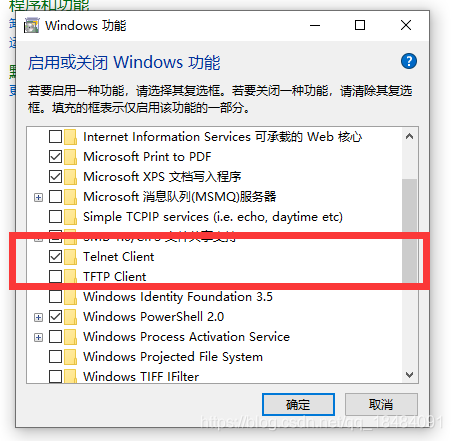
再次在CMD窗口输入 "telnet 127.0.0.1 11211" 打开命令窗口,输入stats查看状态
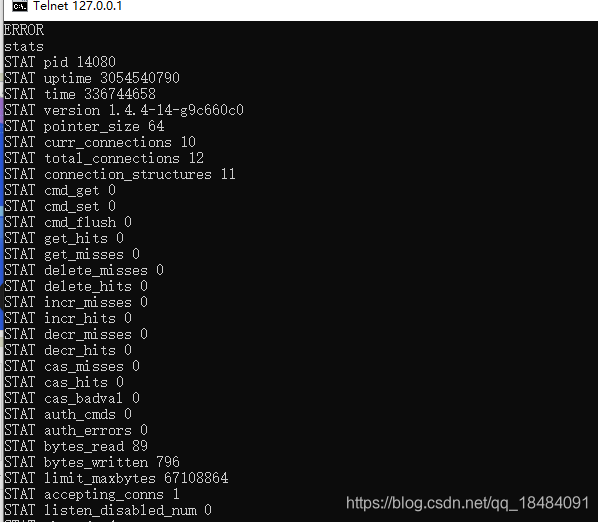
2.安装memcache的PHP扩展
下载php_memcache.dll,一定要与你的PHP版本相对应。
可以使用phpinfo()查看PHP版本信息,然后根据版本信息找到memcache对应版本。我的是5.6的 点击下载
然后php_memcache.dll文件放入PHP目录下的ext文件夹下

打开php.ini,添加extension=php_memcache.dll (PHP.ini位置看下图apache目录下)
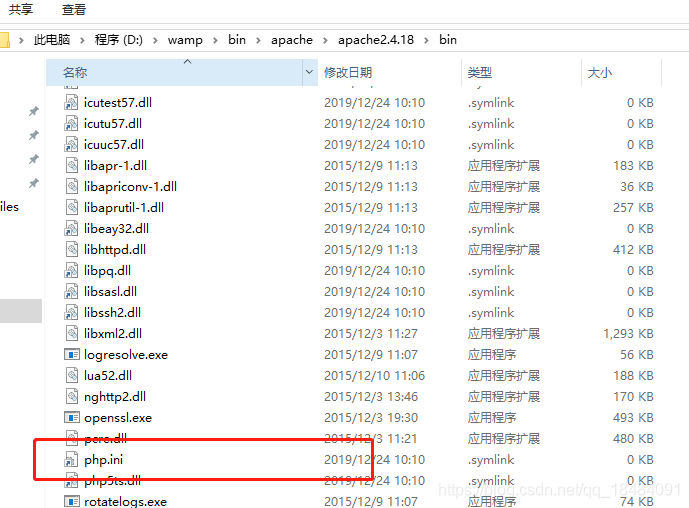
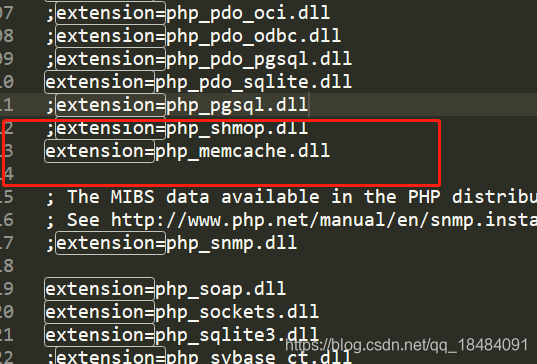
最后查看你的phpinfo()是否有memcache
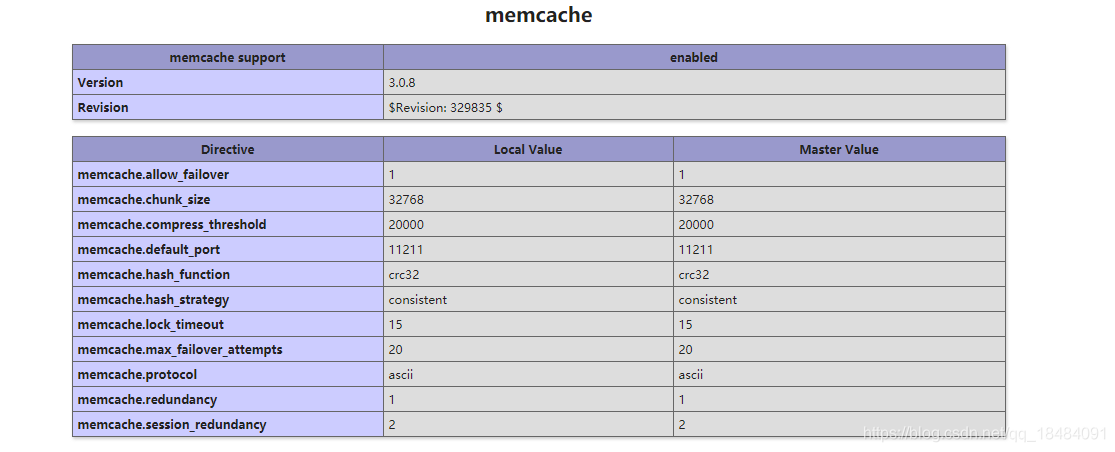
到此就全部安装完毕了,在你的项目中使用 memcache 吧
标签:term 下载 str target apache目录 start cmd 参数 命令
原文地址:https://www.cnblogs.com/jackzhuo/p/13627993.html